- Del 1. Sådan henter du slettede tekstbeskeder på Android via papirkurven
- Del 2. Sådan henter du slettede tekstbeskeder på Android med FoneLab Android Data Recovery
- Del 3. Sådan henter du slettede tekstbeskeder på Android via Samsung Cloud Backup
- Del 4. Sådan henter du slettede tekstbeskeder på Android ved at spørge Carrier
- Del 5. Sådan henter du slettede tekstbeskeder på Android ved at sende igen
- Del 6. Tips til ikke at miste tekstbeskeder på en Android
- Del 7. Ofte stillede spørgsmål om, hvordan du henter slettede tekstbeskeder på Android
Gendan de mistede / slettede iPhone-data inklusive fotos, kontakter, videoer, filer, opkaldslog og flere data fra dit SD-kort eller enhed.
Sådan gendannes slettede beskeder på Android uden besvær
 Opdateret af Lisa Ou / 03. april 2024 09:30
Opdateret af Lisa Ou / 03. april 2024 09:30Kan du hente slettede tekstbeskeder på Android? Jeg var ved at rydde op i data på min telefon og slettede alle beskeder. Det var dog for sent, da jeg indså, at sletningen indeholdt en vigtig besked fra arbejdet. Nu har jeg svært ved at tænke på, hvordan jeg får det tilbage. Vil nogen venligst give mig en hånd og give de teknikker, du kender? Tak skal du have.
Datatab er et almindeligt problem, mange mennesker kæmper med på en enhed. Uanset om du bruger et Android eller et andet OS, vil du uundgåeligt stå over for det mindst én gang. I mellemtiden kan det være mere frustrerende, når dine tabte data er vigtige, som en sms fra arbejde, skole, familie eller en speciel person. Spørgsmålet er, hvad er det rigtige at gøre, når dette sker?
Lad denne artikel gøre dit liv lettere ved at give de bedste løsninger til dine meddelelsesproblemer. Hvis du gennemser følgende dele, vil du straks gendanne de slettede meddelelser ved hjælp af de medfølgende procedurer. Metoderne nedenfor henvender sig til næsten enhver situation, så du skal ikke bekymre dig, om du har forberedt en sikkerhedskopi eller ej. Når det er sagt, så læs venligst videre.
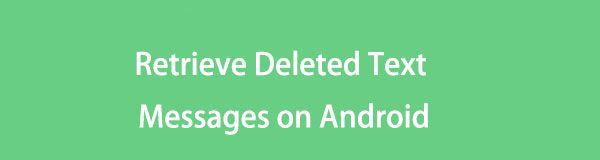

Guide liste
- Del 1. Sådan henter du slettede tekstbeskeder på Android via papirkurven
- Del 2. Sådan henter du slettede tekstbeskeder på Android med FoneLab Android Data Recovery
- Del 3. Sådan henter du slettede tekstbeskeder på Android via Samsung Cloud Backup
- Del 4. Sådan henter du slettede tekstbeskeder på Android ved at spørge Carrier
- Del 5. Sådan henter du slettede tekstbeskeder på Android ved at sende igen
- Del 6. Tips til ikke at miste tekstbeskeder på en Android
- Del 7. Ofte stillede spørgsmål om, hvordan du henter slettede tekstbeskeder på Android
Del 1. Sådan henter du slettede tekstbeskeder på Android via papirkurven
De fleste enheder tilbyder i dag en papirkurvsfunktion til forskellige data for at undgå tab af data. Den inkluderer en papirkurv i sektionen Beskeder, så hvis du har denne funktion aktiveret, skal du forvente en hurtig og jævn gendannelsesproces. Det er den mest basale teknik til at hente beskeder, da den er indbygget og automatisk tændt, når du køber en Android-enhed. Men hvis du har deaktiveret papirkurvsfunktionen før, vil dette ikke være processen for dig.
Overhold de enkle retningslinjer nedenfor for at mestre, hvordan du henter slettede beskeder på Android via papirkurven:
Trin 1Indtast Beskeder app på din Android-telefon, og tryk derefter på symbol med tre prikker på skærmens øverste område. Når mulighederne dukker op, skal du vælge papirkurven fane.
Trin 2Det følgende skærmbillede viser de slettede tekstbeskeder for de tidligere tekstbeskeder. Find og tryk således på den ene eller flere tekster, du planlægger at gendanne. Vælg derefter Gendan knappen nederst i midten for at returnere dem til din beskedliste.
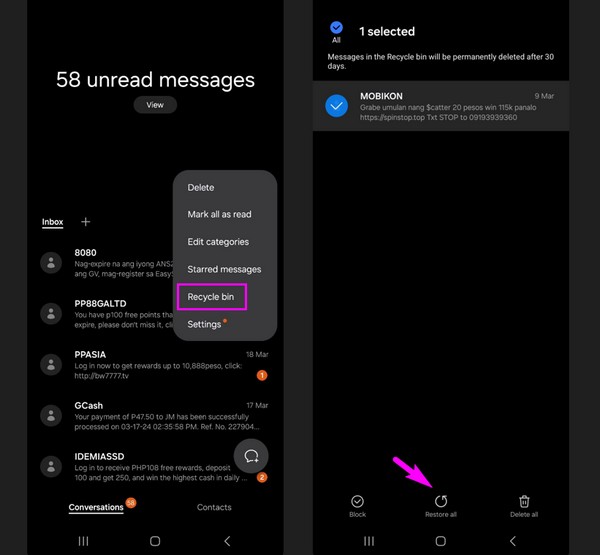
Vær oplyst om, at papirkurven kun gemmer de nyligt slettede beskeder. Hvis de overstiger 30 dage, forsvinder de automatisk og kan ikke længere inddrives på denne måde.
Del 2. Sådan henter du slettede tekstbeskeder på Android med FoneLab Android Data Recovery
En anden simpel teknik til at hente dine beskeder på en Android er gennem et professionelt program som FoneLab Android Data Recovery. Dette værktøj er anerkendt for at have en høj succesrate for gendannelse af adskillige Android-data. I modsætning til andre gendannelsesprogrammer understøtter denne beskeder, så du kan stole på, at den returnerer dine slettede beskeder. Det er lige meget, om du har mistet dem utilsigtet, da det kan håndtere forskellige genskabelige scenarier.
Med FoneLab til Android vil du gendanne de mistede / slettede iPhone-data, herunder fotos, kontakter, videoer, filer, opkaldslog og flere data fra dit SD-kort eller enhed.
- Gendan fotos, videoer, kontakter, WhatsApp og flere data let.
- Forhåndsvisning af data inden gendannelse.
- Data fra Android-telefon og SD-kort er tilgængelige.
I mellemtiden gendanner FoneLab Android Data Recovery data på næsten alle Android-enheder, såsom Samsung, LG, Sony, Motorola, Google, HTC, HUAWEI og mere, så længe det kører Android OS 5.0 og nyere. Bortset fra Android-telefoner kan det også hente data fra et SD-kort og SIM-kort. Det understøtter trods alt også flere datatyper udover beskeder, herunder fotos, lyd, videoer, kontakter, opkaldslogger og mere, hvilket gør det mere fordelagtigt for Android.
Brug den problemfri procedure nedenfor som en model for, hvordan du gendanner slettede beskeder på Android uden sikkerhedskopiering med FoneLab Android Data Recovery:
Trin 1Download FoneLab Android Data Recovery's installationsprogram ved at gå ind på dets officielle websted og vælge Gratis download. Installer derefter genoprettelsesværktøjet gennem den downloadede fil og vent, indtil statuslinjen nederst er færdig. Vælg derefter fanen Start, der vises senere, for at starte datagendannelsesprogrammet på dit skrivebord.
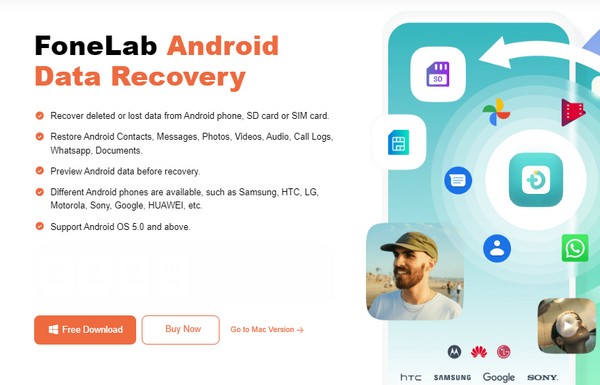
Trin 2Når du har startet programmet, skal du vælge Android Data Recovery på dens hovedgrænseflade og tilknyt din Android-enhed via et USB-kabel. Du skal også sætte enheden i fejlfindingstilstand ved at bruge de retningslinjer, der vises på grænsefladen. Når den er tilsluttet, vises de understøttede datatyper, så tjek Beskeder, så den Næste .
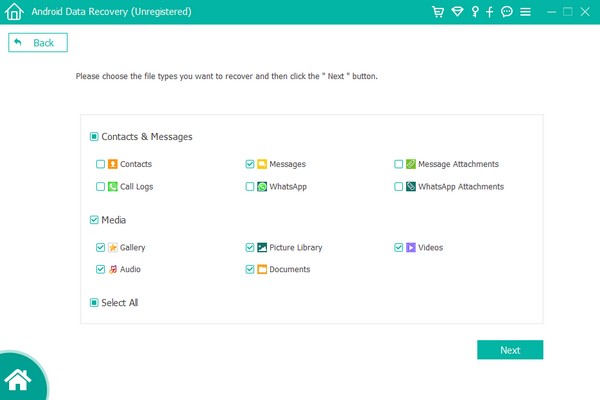
Trin 3I mellemtiden FoneGo app installeres automatisk på din Android, så tillad tilladelserne til at lade programmet læse og vise dine data. Vælg derefter Beskeder mulighed i grænsefladens venstre kolonne og tjek de tekstbeskeder, du håber at hente, til højre. Når det er valgt, skal du sætte kryds Recover fanen nederst til højre for at gendanne dine tekstbeskeder.
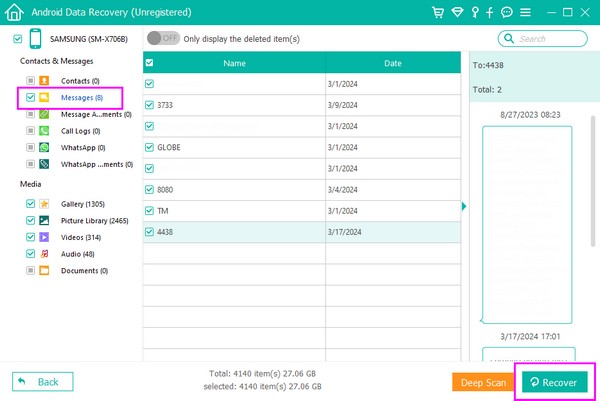
Med FoneLab til Android vil du gendanne de mistede / slettede iPhone-data, herunder fotos, kontakter, videoer, filer, opkaldslog og flere data fra dit SD-kort eller enhed.
- Gendan fotos, videoer, kontakter, WhatsApp og flere data let.
- Forhåndsvisning af data inden gendannelse.
- Data fra Android-telefon og SD-kort er tilgængelige.
Del 3. Sådan henter du slettede tekstbeskeder på Android via Samsung Cloud Backup
Hvis din Android-enhed er Samsung, har du muligvis sikkerhedskopieret dine data i Samsung Cloud. Hvis det er tilfældet, skal du kun gendanne dine beskeder fra den for at returnere dem til din Android. Sammenlignet med andre metoder til gendannelse af backup er det mere bekvemt at gendanne data fra denne sky, da det giver brugerne mulighed for kun at hente beskeder i stedet for alt.
Bliv guidet af det uberørte trin nedenunder for at bestemme, hvordan du kan hente slettede tekstbeskeder på Android-telefon via Samsung Cloud-sikkerhedskopi:
Trin 1Naviger til din Android-enheds Indstillinger interface, og fortsæt derefter til Konti og backup fanen. Det Sikkerhedskopier data og gendan data muligheder vil være i Samsung Cloud sektion.
Trin 2Vælg fanen Gendan data, og de sikkerhedskopier, du har gemt før, vil blive afsløret. Vælg således den sikkerhedskopi, hvor den ønskede tekstbesked er gemt. Til sidst skal du vælge indstillingen Beskeder for at returnere den ønskede besked til din Android-enhed.
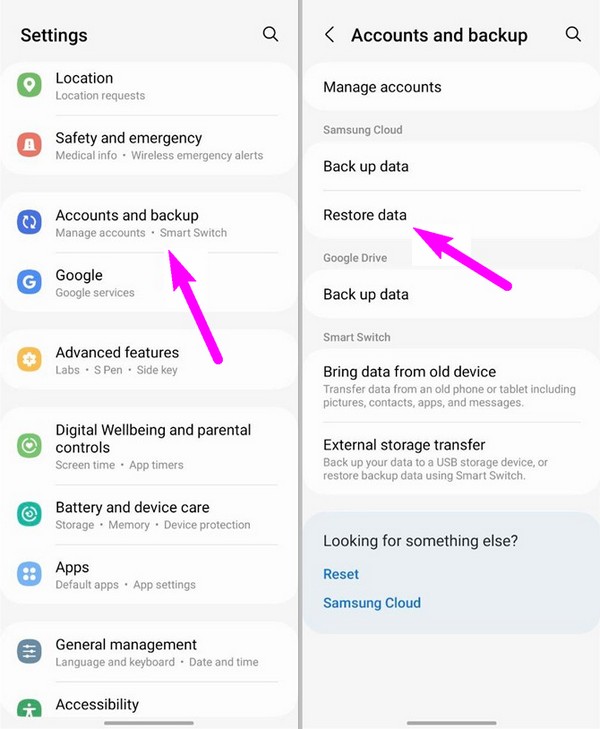
Husk, at denne løsning kun vil være tilgængelig, hvis du på forhånd har gemt sikkerhedskopien på din Samsung Cloud. Hvis ikke, har du intet andet valg end at bruge andre metoder i stedet for.
Del 4. Sådan henter du slettede tekstbeskeder på Android ved at spørge Carrier
At spørge dit mobilselskab kan også hjælpe med at gendanne slettede beskeder på Android. Du kan ringe til deres officielle kontaktnummer og fortælle kundeservice din bekymring. Derefter vil de give instruktioner om, hvordan du gendanner dine beskeder. Husk, at dette kan være proceduremæssigt og tidskrævende. Men selv efter alt besværet er din tekstgendannelse stadig ikke garanteret, så lad være med at få dit håb for højt. Hvis det ikke virker, så prøv de andre måder i stedet for.
Del 5. Sådan henter du slettede tekstbeskeder på Android ved at sende igen
En anden yderligere handling, du kan tage for at gendanne dine slettede tekstbeskeder, er genafsendelse. Hvis alt andet fejler, er den eneste mulighed, du måske har tilbage, at bede personen på den anden linje om at sende beskeden igen. Det vil ikke være et problem, hvis du er tæt på personen, men hvis ikke, skal du have mod på dig, hvis du i høj grad ønsker at få sms'en tilbage. Men før det, sørg for at prøve de andre metoder, især FoneLab Android Data Recovery, for nemheds skyld.
Sikkerhedskopier og gendann Android-data til din computer nemt.
- Sikkerhedskopier og gendann Android-data til din computer nemt.
- Se data i detaljer, før du gendanner data fra sikkerhedskopier.
- Sikkerhedskopier og gendan Android-telefon- og SD-kortdata Selectively.
Del 6. Tips til ikke at miste tekstbeskeder på en Android
Som nævnt er tab af data uundgåeligt i nogle situationer. Men hvis du gerne vil overveje nogle tips til at undgå, at en sådan situation opstår igen, så tjek de procedurer, vi har udarbejdet nedenfor. De vil hjælpe din Android med at undgå at miste beskeder igen.
Arkiver meddelelser
At lægge dine Android-beskeder i arkiver i stedet for at slette dem er en effektiv måde at fjerne dem fra din meddelelsesliste på, men på samme tid ikke at miste dem.
Trin 1Kom til Beskeder app, og find derefter straks den tekst, du planlægger at arkivere. Når den er fundet, skal du trykke længe på den, indtil den bliver valgt. Et par knapper vises derefter øverst i appens grænseflade. I mellemtiden skal du trykke på de andre beskeder, hvis du har flere, du vil arkivere.
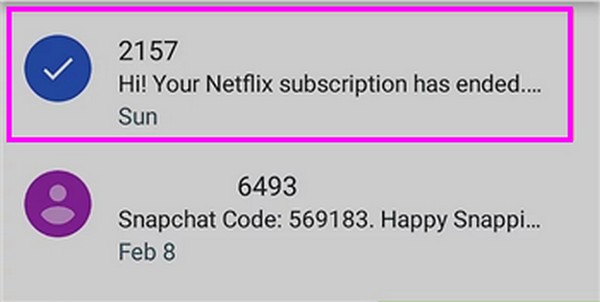
Trin 2Når alle de beskeder, du ønsker, er valgt, skal du trykke på Arkiv ikonet fra de knapper, der er vist på den øverste skærm. Dine valgte tekstbeskeder vil derefter blive gemt i dine arkiver.

Sikkerhedskopier beskeder
Hvis du ikke har prøvet at sikkerhedskopiere beskeder endnu, er her instruktionerne til sikkerhedskopiere Android data på din computer ved hjælp af FoneLab Android Data Backup & Gendan funktion. Du kan finde den på FoneLab Android Data Recovery program, så det er praktisk, hvis du allerede har installeret det.
Sikkerhedskopier og gendann Android-data til din computer nemt.
- Sikkerhedskopier og gendann Android-data til din computer nemt.
- Se data i detaljer, før du gendanner data fra sikkerhedskopier.
- Sikkerhedskopier og gendan Android-telefon- og SD-kortdata Selectively.
Trin 1Da FoneLab Android Data Recovery allerede er installeret, skal du vende tilbage til dens oprindelige grænseflade og vælge Android Data Backup & Gendan funktion denne gang. Den næste grænseflade vil vise mulighederne, så vælg Device Data Backup valgmulighed.
Bemærk: Hvis du planlægger at sikkerhedskopiere alle din Android-enheds data, skal du vælge Et-klik sikkerhedskopiering mulighed i stedet, da den inkluderer alt på enheden, når der sikkerhedskopieres data.
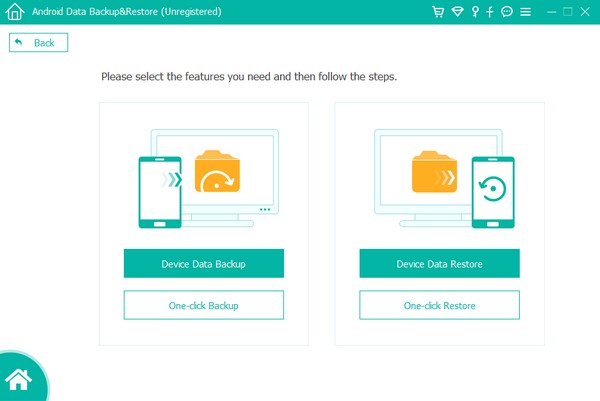
Trin 2I mellemtiden skal du sikre dig, at din Android er knyttet til programmet som skrevet i denne artikels del 2, så dine data kan detekteres. Dernæst skal du sætte kryds Beskeder afkrydsningsfeltet på listen over datatyper, og klik derefter på Starten. Indstil din backup-mappe senere og tryk OK for at sikkerhedskopiere dine beskeder.
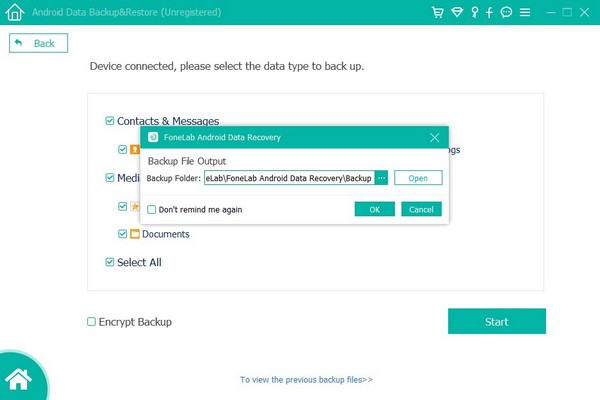
Dette er kun nogle strategier til at undgå at miste tekstbeskeder på din Android. Men hvis du finder dem besværlige og tidskrævende, ingen bekymringer siden FoneLab Android Data Recovery er tilgængelig for din datagendannelse. Du kan få det når som helst på din computer.
Sikkerhedskopier og gendann Android-data til din computer nemt.
- Sikkerhedskopier og gendann Android-data til din computer nemt.
- Se data i detaljer, før du gendanner data fra sikkerhedskopier.
- Sikkerhedskopier og gendan Android-telefon- og SD-kortdata Selectively.
Del 7. Ofte stillede spørgsmål om, hvordan du henter slettede tekstbeskeder på Android
1. Hvor gemmes slettede tekstbeskeder på Android?
Hvis funktionen Papirkurv er aktiveret, vil dine slettede tekstbeskeder sandsynligvis blive gemt. Når du har slettet en tekst på en Android, flytter den automatisk til den, så du kan gendanne den, når det er nødvendigt, men kun i en begrænset periode, som er 30 dage.
2. Kan du gendanne permanent slettede tekster på en Android?
Ja du kan. Som nævnt gemmer papirkurven kun slettede tekstbeskeder i 30 dage, og derefter vil de permanent blive fjernet fra din Android-enhed. Men bare rolig; selv de permanent slettede tekster kan gendannes med et værktøj som FoneLab Android Data Recovery. Tjek denne artikels del 2-procedure for at få flere oplysninger om dette.
At miste vigtige tekstbeskeder er sandsynligvis frustrerende, især hvis du ikke har forberedt eller gemt en sikkerhedskopi. Heldigvis er effektive, men problemfri metoder tilgængelige ovenfor for at hjælpe med at returnere de vigtige beskeder, du har mistet. Stol på dem, især FoneLab Android Data Recovery, og dine tekster og anden datagendannelse vil blive garanteret vellykket.
Med FoneLab til Android vil du gendanne de mistede / slettede iPhone-data, herunder fotos, kontakter, videoer, filer, opkaldslog og flere data fra dit SD-kort eller enhed.
- Gendan fotos, videoer, kontakter, WhatsApp og flere data let.
- Forhåndsvisning af data inden gendannelse.
- Data fra Android-telefon og SD-kort er tilgængelige.
